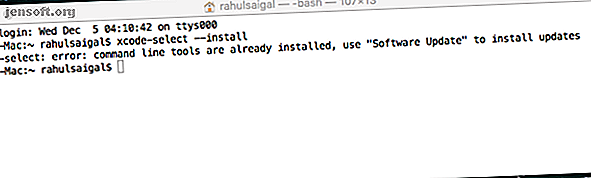
Hoe Mac Apps in Terminal te installeren met Homebrew
Advertentie
Nadat u een nieuwe Mac helemaal opnieuw hebt geconfigureerd of macOS opnieuw hebt geladen, is het installeren van een dozijn of meer apps een overweldigende taak. Het bezoeken van de juiste websites en het instellen van de apps volgens uw behoeften is een gedoe.
Ontgrendel nu het cheatsheet "Mac Terminal Commands"!
Hiermee meld je je aan voor onze nieuwsbrief
Voer uw e-mailontgrendeling in Lees ons privacybeleidU kunt dit probleem oplossen met een pakketbeheerder. Homebrew is een pakketbeheerder voor macOS die de installatie van gratis Unix-tools en GUI-apps vereenvoudigt. We laten u zien hoe u apps met Homebrew installeert en ze zonder problemen up-to-date houdt.
Wat is Homebrew?
Homebrew een gratis en open source pakketbeheerder waarmee u eenvoudig opdrachtregelprogramma's kunt installeren. De Mac Terminal Commando's Cheat Sheet De Mac Terminal Commando's Cheat Sheet Onze mega-cheat sheet van Mac-terminalopdrachten biedt een uitstekende referentie voor alle belangrijke opdrachten die u moet weten. Lees meer en GUI-apps op macOS. Met één opdracht kunt u gratis Unix-tools zoeken, installeren, verwijderen of bijwerken. Voordat u Homebrew installeert, hebt u het volgende nodig:
- Terminal, in de map / Application / Utilities .
- macOS 10.12 (Sierra) of hoger.
- Command Line Tools of Xcode uit de Mac App Store.
Hoe Homebrew op Mac te installeren
Als u Xcode hebt geïnstalleerd, hoeft u geen opdrachtregelprogramma's te installeren, omdat het pakket al in Xcode is ingebakken. Maar als dat niet het geval is, hoeft u Xcode niet alleen voor Homebrew te installeren.
Na de installatie verbruikt Xcode ongeveer 10 GB schijfruimte, wat geen kleine hoeveelheid is. Als u net begint met deze opdrachten, kunt u de opdracht voltooien door Command Line Tools (ongeveer 150 MB) te installeren.
Stap 1: Installeer opdrachtregelprogramma's
Om Command Line Tools te installeren, drukt u op Cmd + Space om Spotlight te starten en naar Terminal te zoeken . Typ vervolgens:
xcode-select --install Terwijl u deze opdracht typt, verschijnt er een pop-up met het bericht De opdracht "xcode-select" vereist de ontwikkeltools voor de opdrachtregel. Wilt u deze tools nu installeren? Klik op de knop Installeren om door te gaan met de installatie.
Aangezien het pakket al is geïnstalleerd, geeft dit in mijn geval een foutmelding weer.

Stap 2: Homebrew installeren
Om Homebrew te installeren, kopieert en plakt u de volgende opdracht in de Terminal:
/usr/bin/ruby -e "$(curl -fsSL https://raw.githubusercontent.com/Homebrew/install/master/install)" Wanneer u deze opdracht plakt, ziet u een reeks regels over wat het script zal installeren en waar. Druk nogmaals op Return om door te gaan of op een andere toets om te annuleren.

Voer vervolgens het beheerderswachtwoord in om met de installatie te beginnen. De installatie kost wat tijd, afhankelijk van de snelheid van uw Mac en internetverbinding. Na voltooiing ziet u het bericht Installatie succesvol .

Stap 3: Controleer de Homebrew-installatie
Voer deze opdracht uit om de Homebrew-installatie te valideren en te controleren op fouten:
brew doctor Als u waarschuwingsberichten ziet, kunt u deze veilig negeren, maar u moet veelvoorkomende problemen bekijken die van invloed kunnen zijn op een Homebrew-installatie. In de meeste gevallen ziet u geen fouten als uw exemplaar van macOS en Command Line Tools / Xcode up-to-date zijn.
U moet deze controleren op eventuele updates in de App Store voordat u Homebrew installeert.

Populaire Unix-tools installeren met Homebrew
Omdat Homebrew een pakketbeheerder is, automatiseert het het hele proces van het installeren, bijwerken en verwijderen van apps van het systeem. Het compileert pakketten en verwerkt alle afhankelijkheden voor u.
Eén app kan bijvoorbeeld vertrouwen op twee andere om correct te werken. In plaats van die andere apps zelf te installeren, installeert Homebrew ze en configureert u ze zonder problemen met uw aangevraagde app.
Hier zijn een paar handige hulpmiddelen die u met Homebrew kunt installeren:
- youtube-dl : hiermee kunt u video's downloaden van YouTube en andere sites.
- geoip : geeft u de geolocatiegegevens voor een bepaald IP-adres. Handig voor systeembeheerders, beveiligingsonderzoekers en webontwikkelaars.
- wget : hiermee kunt u gegevens downloaden van internet en FTP. U kunt een bestand of zelfs een hele website downloaden met deze tool.
- cask : met deze kun je macOS-apps met een GUI installeren.
- htop : alternatief voor opdrachtregel van Activity Monitor. Het geeft u grondige informatie over CPU, geheugen, processen en meer.
Beheer Unix-tools met Homebrew
Het uitvoeren van deze Homebrew-formules is eenvoudig. Typ gewoon:
brew install [formula name] Om youtube-dl te installeren, typt u bijvoorbeeld:
brew install youtube-dl Typ het volgende om de lijst met opdrachten te zien die Homebrew ondersteunt:
brew help U kunt door een grote lijst met beschikbare opdrachten bladeren op de Homebrew-formulespagina. En gebruik de volgende opdrachten voor meer opties:
- zoeken: zoeken naar een formule
- Verwijderen: een formule verwijderen
- lijst: lijst alle geïnstalleerde formules
- upgrade: haal de nieuwste versie van Homebrew van Github
- upgrade [formulenaam]: updates voor een bepaalde formule installeren

Hoe Homebrew Cask op Mac te installeren
Homebrew Cask breidt Homebrew uit en laat u eenvoudig macOS GUI-apps rechtstreeks vanaf de opdrachtregel installeren. Met dit eenvoudige script kunt u veel apps installeren en beheren zonder ze afzonderlijk te hoeven downloaden en de typische slepen-en-neerzetten-routine te doorlopen.
Typ dit in Terminal om Cask te installeren:
brew tap caskroom/cask Typ na installatie van Cask dit:
brew tap homebrew/cask-versions De tweede opdracht Cask is bedoeld voor het installeren van alternatieve versies van Casks. Ze omvatten bijvoorbeeld bèta's, ontwikkelingsversies van browsers die u mogelijk wilt installeren, de nieuwste versies van oudere open source-apps en meer.
Met Cask geïnstalleerd, kunt u ook deze opdracht invoeren:
brew cask Deze syntaxis zal u commando's vertellen die Cask ondersteunt. Vergeet niet elke keer dat u een commando gebruikt zich voor te bereiden op brouwvat . De meest gebruikte opdrachten die u moet onthouden zijn:
- installeren: installeert het gegeven vat
- Verwijderen: hiermee wordt het opgegeven vat verwijderd
- lijst : geeft een overzicht van geïnstalleerde vaten
- verouderd: lijst met alle verouderde vaten
- upgrade: upgrade alle verouderde vaten

U hoeft de opdrachten niet te onthouden. Als u ooit een opdracht vergeet, typt u Brew Cask om de lijst te bekijken. U kunt ook een afdruk van de handmatige pagina maken en deze openen in de Preview-app.
Deze syntaxis exporteert de uitvoer van de man- pagina naar Preview.
man -t [Command Goes Here]|open -f -a /Applications/Preview.app Bijvoorbeeld, de onderstaande string opent de handmatige pagina voor brouwvat in Preview:
man -t brew-cask|open -f -a /Applications/Preview.app 
Zodra de man- pagina wordt geopend in de Preview-app, kiest u Bestand> Exporteren als PDF om het bestand op te slaan als een PDF-document voor toekomstige referentie.
Mac-apps met Cask installeren
Je hebt waarschijnlijk een lijst met veelgebruikte apps die je op elke nieuwe Mac installeert. In plaats van dit individueel te doen, kunt u die apps installeren via Cask. Gebruik deze syntaxis om naar een app te zoeken:
brew search Laten we kijken of er een vat voor Firefox is. Typ dit in Terminal:
brew search firefox Zoals u misschien weet, ondersteunt Firefox veel verschillende releasekanalen. Mozilla gebruikt deze kanalen om updates langzaam uit te rollen naar gebruikers, beginnend met dagelijkse Nightly-builds naar meer stabiele builds. Als u Nightly build van Firefox wilt installeren, typt u:
brew cask install firefox-nightly 
Of probeer Google Chrome om dit te installeren:
brew search chrome Nadat u relevante overeenkomsten heeft ontvangen, voert u in:
brew cask install google-chrome-beta 
Soms herinner je je misschien een bepaalde app-naam niet. Gelukkig hoeft u alleen maar enkele relevante zoekwoorden in te voeren en Cask zoekt naar apps die deze bevatten. De onderstaande schermafbeelding laat zien wat er gebeurt wanneer u deze opdracht invoert:
brew search sync 
Apps verwijderen met Cask
Typ Chrome om de bètaversie te verwijderen:
brew cask uninstall google-chrome-beta Gebruik voor het verwijderen van Firefox:
brew cask uninstall firefox-nightly De app wordt volledig verwijderd zonder sporen achter te laten. Nadat u een app met Cask hebt geïnstalleerd, is het prima om de app bij te werken, zelfs als Cask geen updates toont. Vergeet niet te controleren op configuratieproblemen om eventuele problemen verder te verminderen. U kunt dit doen met deze opdracht:
brew doctor Vergeet niet om de Homebrew-kern en vaten periodiek bij te werken voordat u op zoek gaat naar een Cask-upgrade. Typ hiervoor:
brew upgrade GUI-versies van Homebrew and Casks
Hoewel er geen GUI-app is om Homebrew en Casks te installeren, zijn er apps van derden waarmee je de Homebrew-kern kunt updaten, configuratieproblemen kunt controleren, apps vanuit Cask-repository kunt installeren en bijwerken, en nog veel meer.
Cakebrew is een gratis, open source app die werkt samen met Homebrew. Het laat je de lijst met formules zien die je hebt geïnstalleerd, plus het kan een snelle zoekopdracht uitvoeren en de beschrijving tonen van formules die je wilt installeren. Dit is functionaliteit die de opdrachtregelversie niet heeft.
Als u Homebrew leuk vindt, maar de opdrachtregel niet voor elk doel wilt gebruiken, is deze app nuttig voor u. Typ het volgende om Cakebrew te installeren:
brew cask install cakebrew 
Met Homebrew en Cask Workflow voor Alfred kunt u Homebrew en vaten eenvoudig samen installeren, verwijderen en beheren. Het script filtert brew en vat met ondersteuning voor arts, installatie, lijst, zoeken, verwijdering en meer.
Start vervolgens Alfred, typ brouwen of vat en je kunt je apps daar beheren in Alfred. U moet Alfred Powerpack geïnstalleerd hebben om deze en andere workflows te gebruiken.

Installeer deze Open Source Mac-apps
Homebrew is een geweldige pakketbeheerder om gratis Unix-tools en macOS-apps te installeren. Als u vanuit het niets een Mac opzet of in een bedrijf werkt waar u meerdere Macs beheert, kan Homebrew u veel tijd en energie besparen.
Je kunt gemakkelijk verdwalen met al deze opdrachten, maar je hoeft je niet te haasten. Ga langzaam met deze stappen en maak regelmatig aantekeningen. U kunt deze gids ook toevoegen aan de Mac Terminal voor andere opdrachten en helpen onderweg, evenals enkele tips voor het aanpassen van Terminal Hoe de Mac Terminal aan te passen en nuttiger te maken Hoe de Mac Terminal aan te passen en nuttiger te maken De Terminal app op je Mac is krachtig, maar het is een beetje flauw uit de doos. U kunt Terminal als volgt aanpassen aan uw behoeften. Lees verder .
Hoewel je misschien eerst algemene Mac-apps wilt installeren, bekijk je enkele minder bekende open source Mac-apps 15 Gratis Open-Source Mac-apps die je moet installeren 15 Gratis Open-Source Mac-apps die je moet installeren Wil je wat open source gebruiken software op je Mac? Deze macOS-apps zijn open-source, geweldig en het beste van alles ... gratis! Lees meer en installeer ze ook met Homebrew Cask.
Ontdek meer over: Software installeren, Mac Tips, Terminal.

